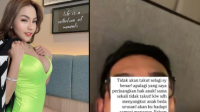caramesin.com-Profesi seorang YouTuber sebagai seorang streamer semakin populer dan diminati.
caramesin.com-Profesi seorang YouTuber sebagai seorang streamer semakin populer dan diminati.
Bukan tanpa alasan bahwa menemukan seorang YouTuber benar-benar menggiurkan.
Sekarang, beberapa dari Anda mungkin tertarik untuk menjadi YouTuber atau streamer dan ingin berbagi konten secara publik.
Seperti live streaming, membuat video tutorial, presentasi atau merekam game.
Tentu saja, untuk berbagi konten seperti ini, Anda memerlukan alat yang mendukungnya, yang disebut perangkat lunak tangkapan layar. Banyak perangkat lunak penangkap layar tersedia di internet dan Anda dapat menggunakannya secara gratis atau berbayar.
Beberapa perangkat lunak bahkan menyediakan fitur pengeditan untuk meningkatkan kualitas rekaman.
Nah bagi Anda yang membutuhkan software screen capture, berikut adalah daftar aplikasi yang bisa Anda coba.
1. Bandika
Banyak streamer YouTube menggunakan Bandicam untuk merekam layar di perangkat mereka. Aplikasi Bandicam memiliki keunggulan merekam video berkualitas tinggi hingga 4K.
Bahkan jika konten yang direkam adalah definisi tinggi, jumlah yang dapat ditangkapnya kecil karena fungsi kompresi bawaan.
Selain itu, software ini juga memiliki kemampuan untuk memilih dan merekam area tertentu atau seluruh layar laptop.
Bahkan, perangkat lunak yang kompatibel dengan Windows ini juga dapat menambahkan overlay webcam ke video Anda, di mana Anda dapat merekam diri sendiri saat merekam layar Anda.
Tidak hanya itu, Anda juga dapat menambahkan suara Anda ke tangkapan layar, menambahkan logo ke video, dan menambahkan efek mouse dan animasi saat merekam. Nanti setelah merekam, Anda dapat menyimpan rekaman tersebut sebagai file video AVI, MP4, atau file gambar.
2. Perangkat lunak AMD Radeon
Untuk pengguna laptop AMD GPU bisa menggunakan Software AMD Radeon.
Software besutan AMD ini dilengkapi dengan banyak fitur menarik, salah satunya adalah Instant Replay.
3 dari 4 halaman
Selain itu, software ini juga memiliki fitur Upscaling. Fitur ini berguna untuk meningkatkan resolusi setiap klip yang direkam.
Dengan cara ini, kualitas visual rekaman game, video tutorial, dan siaran langsung dapat ditingkatkan.
Nah, bagaimana cara mengaktifkan software ini, pertama anda harus memiliki software driver Radeon versi terbaru.
Hal ini agar software yang berjalan dapat dioptimalkan untuk performa grafis yang lebih baik.
Jika sudah, klik kanan pada desktop dan pilih AMD Radeon Software. Periksa bagian Perekaman dan ubah Perekaman Desktop ke Diaktifkan.
3. NVIDIA Shadowplay
Selain AMD, ada juga GPU merek NVIDIA yang bisa kamu coba jika menggunakan laptop dengan kartu grafis ini.
4 dari 4 halaman
Sekarang, bagi Anda yang menggunakan GPU NVIDIA, Anda mungkin sudah menginstal GeForce Experience.
Tidak hanya itu aplikasi untuk memperbarui dan mengonfigurasi driver, tetapi GeForce Experience juga memiliki fitur Shadowplay. Fungsi ini digunakan untuk merekam layar, yang dapat langsung diaktifkan.
Fungsi Shadowplay ini dapat merekam game secara langsung dengan 1 tombol.
Bahkan, fitur ini juga bisa merekam video berkualitas tinggi hingga 4K.
Tidak hanya itu, Shadowplay juga menyediakan pengaturan untuk menyimpan screenshot secara otomatis selama 30 detik hingga 20 menit.
Sangat cocok untuk Anda yang tiba-tiba tertawa atau bersenang-senang saat bermain.
4. Perekam Layar HitPaw
Perangkat lunak perekaman layar lain yang dapat Anda pilih adalah HitPaw Screen Recorder.
Perangkat lunak ini dapat diandalkan dan ramah pengguna karena mendukung antarmuka yang sederhana dan praktis.
Oleh karena itu, bagi Anda yang baru pertama kali menggunakannya tidak perlu bingung saat mengoperasikannya.
Selain mudah digunakan, HitPaw Screen Recorder juga dilengkapi dengan fitur-fitur menarik. Anda bisa menggunakan fitur ini untuk berbagai kebutuhan, mulai dari webinar, live meeting, presentasi, dan lainnya.
Nah, salah satu fitur terbaik yang dimilikinya adalah Zoom Recording, yang bisa merekam seluruh layar hanya dalam beberapa area saja.
Selain itu, Anda juga dapat mengatur resolusi perekaman layar sesuai keinginan.
Khususnya, perangkat lunak ini juga mendukung fotografi.
Jadi Anda bisa merekam sendiri saat proses perekaman masih berlangsung. Anda dapat mengubah rekaman dengan menambahkan beberapa efek menarik.
5. Studio Perekam Layar Movavi
Terakhir, ada Movavi Screen Recorder Studio yang bisa kamu dapatkan secara gratis melalui situs resminya.
Selain gratis, software ini juga kompatibel dengan sistem operasi Windows dan MacOS.
Jadi Anda tidak perlu khawatir laptop kesayangan Anda tidak mendukung aplikasi ini. Tidak hanya itu, Movavi Screen Recorder Studio juga menawarkan banyak fitur perekaman dan pengeditan.
Anda dapat merekam layar laptop sebagai beberapa fungsi dan mengedit rekaman dengan dukungan multi-komponen.
Mulailah dengan memotong, memotong, membalik, dan menambahkan filter dan tanda air.
Tidak hanya screenshot, Anda juga bisa merekam video dengan webcam.
Baik itu direkam bersamaan dengan screen recording atau terpisah. Bahkan, aplikasi ini juga mendukung perekaman audio menggunakan mikrofon.